Erstellen des Anschlusses
Zum Setzen des Anschlusses, der für die Verbindung zum print2forms-Client genutzt werden soll, wird die Registerkarte Anschlüsse ausgewählt.

In der Tabelle in der Mitte der Registerkarte ist der Anschluß aktiviert, den Sie bei der Installation angegeben haben, in der Regel der Anschluß LPT1. Da der print2forms-Client auf einem Rechner im Netzwerk installiert ist, braucht man eine Netzwerkverbindung zu diesem Rechner. Klicken Sie auf die Schaltfläche Hinzufügen und es erscheint ein Dialog zur Auswahl eines neuen Anschlusstyps.
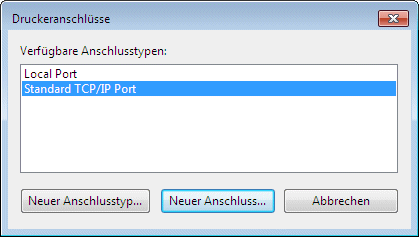
Wählen Sie als Anschlusstyp Standard TCP/IP Port und klicken Sie auf die Schaltfläche Neuer Anschluss. Dadurch wird der Assistent zum Hinzufügen eines Standard TCP/IP Anschlusses gestartet. Klicken Sie auf die Schaltfläche Weiter.
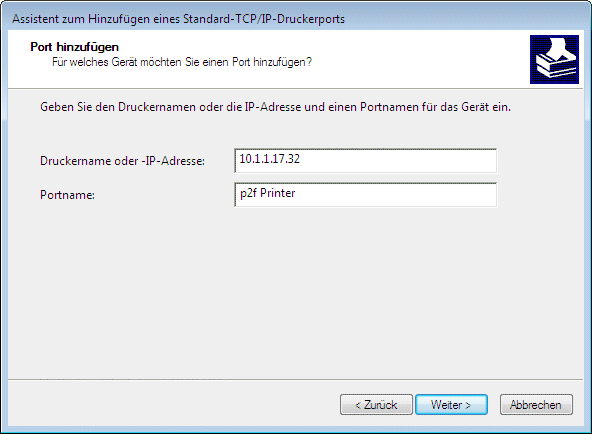
Geben Sie im Eingabefeld Druckername oder IP-Adresse den Namen oder die IP-Adresse des Adapters oder des Rechners ein, auf dem der print2forms-Client läuft. Wenn Sie einen Namen eingeben, denken Sie daran, daß der Netzwerkdienst DNS verfügbar sein muß. Im Eingabefeld Portname wird automatisch ein Name erzeugt. Falls gewünscht, können Sie diesen verändern. Klicken Sie auf die Schaltfläche Weiter. Es kann jetzt ein paar Sekunden dauern, bis die nächste Seite vom Assistenten angezeigt wird.
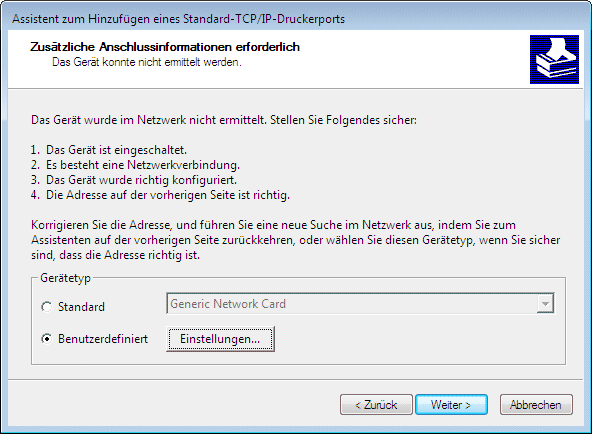
Da der print2forms-Client dem Assistenten nicht antwortet, fragt dieser nach der Art des anzuschliessenden Geräts. Wenn der print2forms-Client auf die Portnummer 9100 eingestellt ist, können Sie die Auswahl Generic Network Card akzeptieren und auf die Schaltfläche Weiter klicken. Der Assistent generiert jetzt den neuen Anschluß, wenn Sie dann anschließend auf die Schaltfläche Fertig stellen klicken.
Wenn der print2forms-Client eine andere Portnummer benutzt, aktivieren Sie den Gerätetyp Benutzerdefiniert und klicken dann auf die Schaltfläche Einstellungen. Es erscheint ein weiterer Dialog.
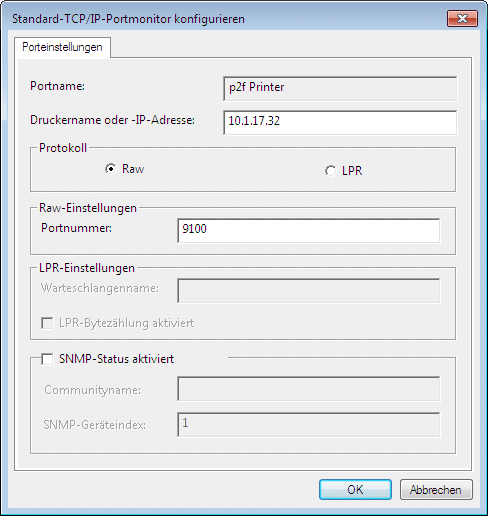
Aktivieren Sie jetzt das Protokoll RAW und geben Sie im Eingabefeld Portnummer die Nummer des im print2forms-Client konfigurierten Ports an. Die SNMP Unterstützung bleibt deaktiviert. Klicken Sie auf die Schaltfläche OK und dann im Assistenten auf die Schaltfläche Weiter. Der Assistent generiert jetzt den neuen Anschluß, wenn Sie dann anschließend auf die Schaltfläche Fertig stellen klicken.
Schliessen Sie das Fenster Druckeranschlüsse und klicken Sie im Eigenschaftendialog auf die Schaltfläche Übernehmen.